Cum se adaugă comenzi rapide la șablon în panglică în Outlook?
Este un truc de economisire a timpului de a aplica șabloane, atunci când trimiteți mesaje de e-mail cu același text, aspect sau stiluri de format special frecvent. Cu toate acestea, ceea ce te enervează este că este posibil să nu afli unde sunt șabloanele sau să petreci mult timp să le afli. De fapt, există câteva trucuri de economisire a timpului pentru a adăuga comenzi rapide la șabloane în panglică în Microsoft Outlook 2010 și 2013 și vă permit să aplicați șabloane cu un singur clic.
Adăugați o comandă rapidă la șablonul din panglică, creând pași rapizi
Adăugați o comandă rapidă la șablonul din panglică adăugând Alegeți formulare în QAT
- Automatizați e-mailurile cu Auto CC / BCC, Auto înainte prin reguli; trimite Răspuns automat (În afara biroului) fără a necesita un server de schimb...
- Primiți mementouri ca Avertisment BCC când răspundeți la toate în timp ce vă aflați în lista BCC și Amintiți-vă când lipsesc atașamentele pentru atașamente uitate...
- Îmbunătățiți eficiența e-mailului cu Răspunde (toate) cu atașamente, Adăugați automat salutul sau data și ora în semnătură sau subiect, Răspunde la mai multe e-mailuri...
- Simplificați e-mailurile cu Rechemare e-mailuri, Instrumente de atașare (Comprimați toate, Salvați automat toate...), Eliminați duplicatele, și Raport rapid...
 Adăugați o comandă rapidă la șablonul din panglică, creând pași rapizi
Adăugați o comandă rapidă la șablonul din panglică, creând pași rapizi
Dacă trimiteți mesaje de e-mail cu un text special, de obicei, puteți crea un șablon cu textul special și îl puteți adăuga la Pași rapizi cutie.
Pasul 1: Faceți clic pe Creați nou în Pași rapizi grup sub Acasă tab.

Pasul 2: în caseta de dialog Editare pas rapid,
- Introduceți un nume pentru noul șablon în Nume: cutie;
- Faceți clic pe Alegeți o acțiune și selectați caseta Mesaj nou în lista derulantă.

Pasul 3: Faceți clic pe Afișați opțiuni sub La… cutie.
Pasul 4: Adăugați informații în noul șablon după cum urmează:
- Introduceți adresele de e-mail ale destinatarilor în La… cutie
- Introduceți informațiile despre subiect în Subiect: cutie
- Presetați steagul și importanța
- Introduceți textul special în Text: cutie.
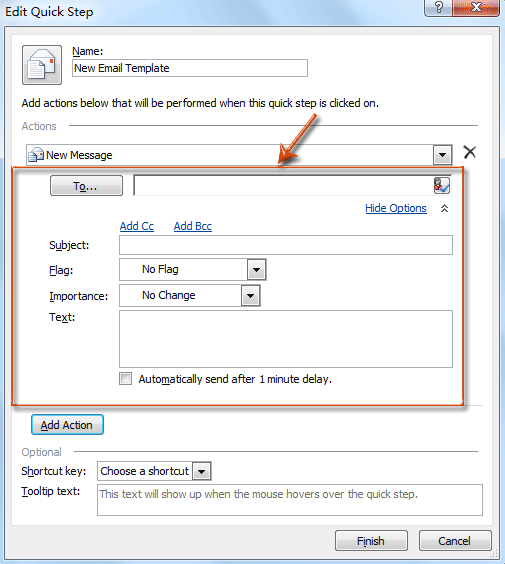
Pasul 5: Faceți clic pe finalizarea butonul.
Până acum, noul șablon a fost adăugat la caseta Pași rapizi, afișând numele pe care îl introduceți în Pasul 2.

| Notă: | Tasta de comandă rapidă nu poate fi aplicată în această operație de pași rapizi. |
| Ca urmare a interfeței principale a Microsoft Outlook 2007 care arată în aspect clasic, această metodă este invalidă în Microsoft Outlook 2007. |
 Adăugați o comandă rapidă la șablonul din panglică adăugând Alegeți formulare în QAT
Adăugați o comandă rapidă la șablonul din panglică adăugând Alegeți formulare în QAT
De cele mai multe ori, nu numai text special, puteți trimite mesaje de e-mail cu aspect special și stiluri de format. Această metodă vă va ajuta să deschideți biblioteca de șabloane și vă permite să selectați și să aplicați rapid șabloane.
Pasul 1: Deschideți biblioteca de șabloane făcând clic pe Articole noi > Mai multe articole > Alegeți Formulare;
Apropo, în Outlook 2007 puteți face clic pe Fișier > Nou > Alegeți Formulare direct.
Pasul 2: În caseta de dialog Alegeți formularul, selectați Șabloane standard în Uită-te în: sau faceți clic pe butonul Browser buton ![]() pentru a afla șabloane.
pentru a afla șabloane.

De fapt, puteți adăuga fișierul Alegeți formularul comanda în Bara de instrumente de acces rapid în Microsoft Outlook 2010 și 2013. Și există câteva modalități de a realiza acest lucru.
Metoda A:
Pasul 1: Faceți clic pe Articole noi > Mai multe articole.
Pasul 2: Faceți clic dreapta pe Alegeți formularul articol.
Pasul 3: În meniul cu clic dreapta, selectați Adăugați la Bara de instrumente cu acces rapid articol.

Apoi comanda Choose Form ![]() este adăugat imediat în Bara de instrumente cu acces rapid.
este adăugat imediat în Bara de instrumente cu acces rapid.
Metoda B:
Pasul 1: Faceți clic pe Fișier > Opţiuni.
Pasul 2: În caseta de dialog Opțiuni Outlook, faceți clic pe Bara de instrumente pentru acces rapid în bara din stânga.
Pasul 3: În Alegeți comenzi de la: , faceți clic pe buton și selectați Toate comenzile din lista derulantă.
Pasul 5: Selectați și evidențiați Alegeți formularul element din caseta de comenzi.

Pasul 6: Faceți clic pe Adăuga butonul.
Pasul 7: Faceți clic pe OK butonul.
Acum, comanda Choose Form apare în bara de instrumente de acces rapid simultan.
notițe: Nu există nicio panglică în interfața principală a Microsoft Outlook 2007, prin urmare aceste metode nu sunt valabile în Microsoft Outlook 2007.
Cele mai bune instrumente de productivitate de birou
Kutools pentru Outlook - Peste 100 de funcții puternice pentru a vă supraalimenta Outlook
🤖 AI Mail Assistant: E-mailuri profesionale instantanee cu magie AI--un singur clic pentru răspunsuri geniale, ton perfect, stăpânire în mai multe limbi. Transformați e-mailurile fără efort! ...
📧 Automatizare e-mail: În afara biroului (disponibil pentru POP și IMAP) / Programați trimiterea de e-mailuri / CC/BCC automat după reguli la trimiterea e-mailului / Redirecționare automată (Reguli avansate) / Adăugare automată felicitare / Împărțiți automat e-mailurile cu mai mulți destinatari în mesaje individuale ...
📨 Managementul e-mail: Amintește-ți cu ușurință e-mailurile / Blocați e-mailurile înșelătorii de către subiecți și alții / Ștergeți e-mailurile duplicate / Cautare Avansata / Consolidați foldere ...
📁 Atașamente Pro: Salvați în serie / Detașare lot / Compresă în loturi / Salvare automata / Detașare automată / Comprimare automată ...
🌟 Magia interfeței: 😊Mai multe emoji drăguțe și cool / Îmbunătățiți-vă productivitatea Outlook cu vizualizările cu file / Minimizați Outlook în loc să închideți ...
???? Minuni cu un singur clic: Răspundeți tuturor cu atașamentele primite / E-mailuri anti-phishing / 🕘Afișați fusul orar al expeditorului ...
👩🏼🤝👩🏻 Contacte și calendar: Adăugați în lot contacte din e-mailurile selectate / Împărțiți un grup de contact în grupuri individuale / Eliminați mementouri de ziua de naștere ...
Peste 100 Caracteristici Așteaptă explorarea ta! Click aici pentru a descoperi mai multe.

